در حال اجرا بازی Truckers 2 در ویندوز 7
موتور سیکلت معروف Truckers 2 در سال 2001 منتشر شد. این بازی بلافاصله قلب بسیاری از بازیگران را به دست آورد و یک طرفداران بزرگ را به دست آورد. برای هفده سال بسیار تغییر کرده است، از جمله سیستم عامل های نصب شده در رایانه. متاسفانه، Truckers 2 به درستی فقط با ویندوز XP و نسخه های زیر کار می کند، با این حال راه هایی برای راه اندازی آن در ویندوز 7 وجود دارد. این چیزی است که مقاله امروز ما به آن اختصاص داده شده است.
محتوا
اجرای Truck Truck 2 در ویندوز 7
برای کارکرد نرمال یک برنامه قدیمی در سیستم عامل جدید، تغییر برخی تنظیمات سیستم و تنظیم پارامترهای خاصی از بازی ضروری است. این به راحتی انجام می شود، شما فقط باید از دستورالعمل های زیر پیروی کنید، و برای اینکه اشتباه نگیرید، ما آن را به مرحله های مختلف تقسیم کردیم.
مرحله 1: میزان مصرف منابع را تغییر دهید
اگر به صورت دستی نوار منابع مصرف شده توسط سیستم را کاهش دهید، این به Truckers 2 کمک می کند تا بر روی کامپیوتر شما اجرا شود. قبل از انجام این تنظیم، ارزش این را دارد که تغییرات بر تمام فرآیندهای دیگر تأثیر بگذارد، که منجر به کاهش عملکرد یا عدم توانایی اجرای برنامه های فردی خواهد شد. پس از اتمام بازی، توصیه می کنیم مقادیر راه اندازی استاندارد را تنظیم کنید. این روش با استفاده از ابزار داخلی ساخته شده است.
- کلید Run + R را فشار دهید تا پنجره Run اجرا شود.
msconfig.exeواردmsconfig.exeو سپس روی OK کلیک کنید. - به زبانه "دانلود" بروید، جایی که باید "گزینه های پیشرفته" را انتخاب کنید.
- کادر "تعداد پردازنده ها" را علامت بزنید و مقدار را به 2 تنظیم کنید . همین کار را با "حداکثر حافظه" انجام دهید ، تنظیم 2048 و خروج از این منو.
- اعمال تغییرات و راه اندازی مجدد کامپیوتر.
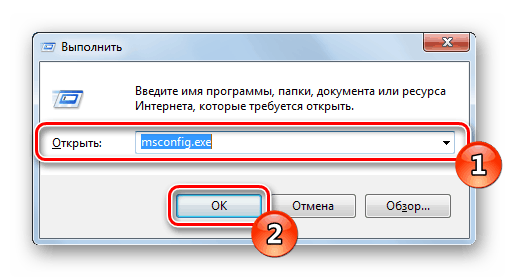
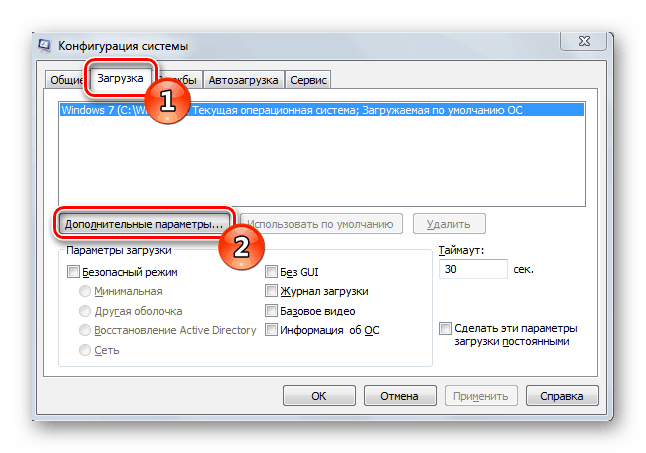
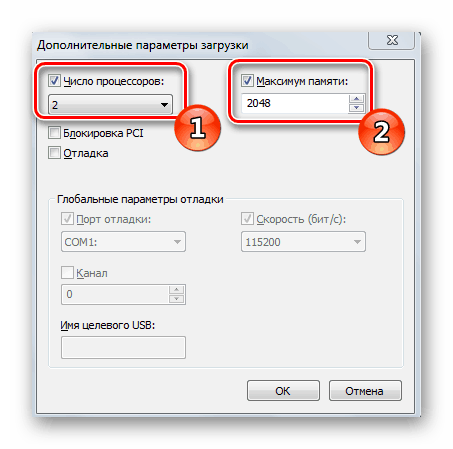
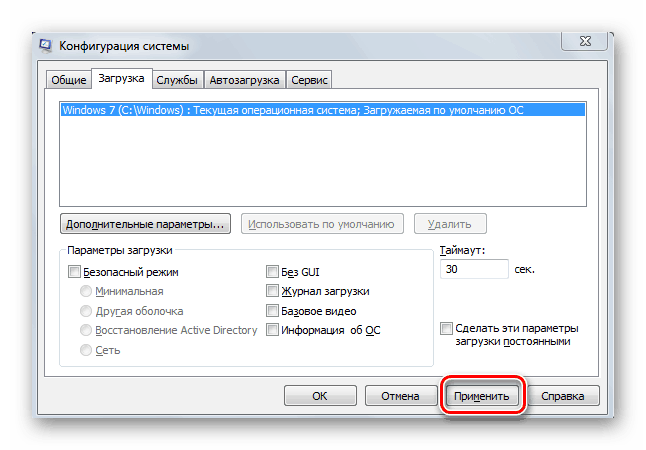
در حال حاضر سیستم عامل با پارامترهای مورد نیاز شما اجرا می شود، شما می توانید با خیال راحت به مرحله بعدی بروید.
مرحله 2: یک فایل BAT ایجاد کنید
یک فایل BAT مجموعه ای از دستورات متوالی است که توسط یک کاربر یا سیستم وارد شده است. شما باید چنین اسکریپتی ایجاد کنید تا برنامه به درستی شروع شود. وقتی شروع می شود، اکسپلورر را خارج می کند، و هنگامی که شبیه ساز خاموش است، وضعیت به یک صفحه قبلی باز می گردد.
- پوشه ریشه با بازی را باز کنید، روی فضای خالی راست کلیک کرده و یک سند متنی ایجاد کنید.
- اسکریپت زیر را در آن قرار دهید.
- از طریق منوی pop-up "File" دکمه "Save As" را پیدا کنید .
- نام فایل Game.bat ، که در آن Game نام فایل اجرایی برای راه اندازی بازی است که در پوشه ریشه ذخیره می شود. فیلد "File Type" باید به "All files" تنظیم شود ، همانطور که در تصویر زیر است. سند را در همان دایرکتوری ذخیره کنید.

taskkill /f /IM explorer.exe
king.exe
شروع c: Windowsexplorer.exe
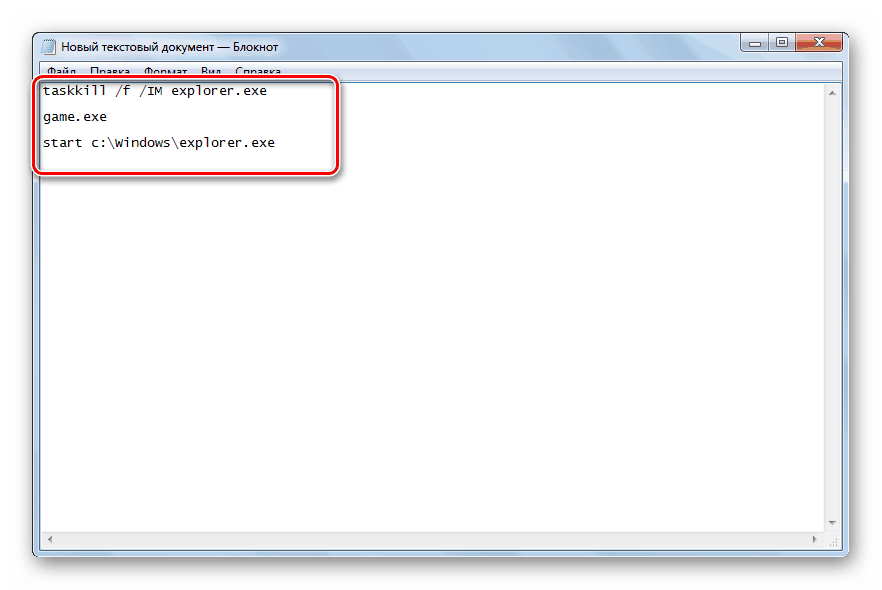
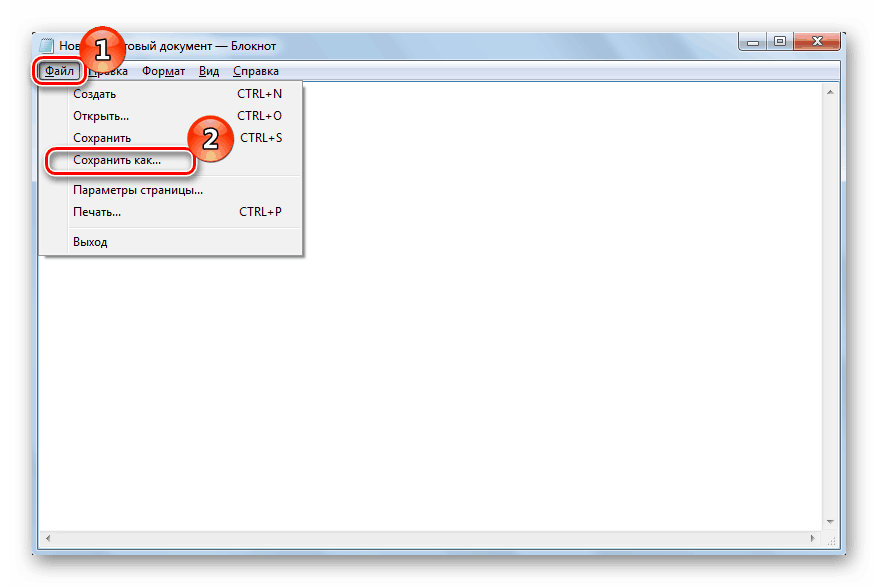
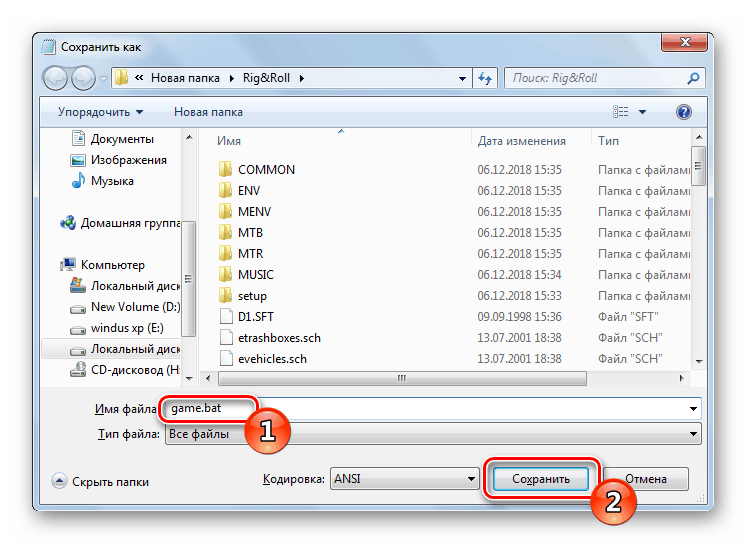
تمام راه اندازی های بعدی Truckers 2 تنها از طریق Game.bat ایجاد می شود، تنها به این ترتیب اسکریپت فعال خواهد شد.
مرحله 3: تغییر تنظیمات بازی
شما می توانید تنظیمات گرافیکی یک برنامه را تغییر دهید بدون اینکه از طریق یک فایل پیکربندی خاص آن را اجرا کنید. این روش شما باید بعدا انجام دهید.
- در ریشه پوشه شبیه ساز، TRUCK.INI را پیدا کرده و آن را از طریق دفترچه یادداشت باز کنید.
- در تصویر زیر، خطوط مورد علاقه مشخص شده اند. ارزش های خود را با خود مقایسه کنید و آنهایی را که متفاوت هستند تغییر دهید.
- تغییرات را با کلیک روی دکمه مناسب ذخیره کنید.
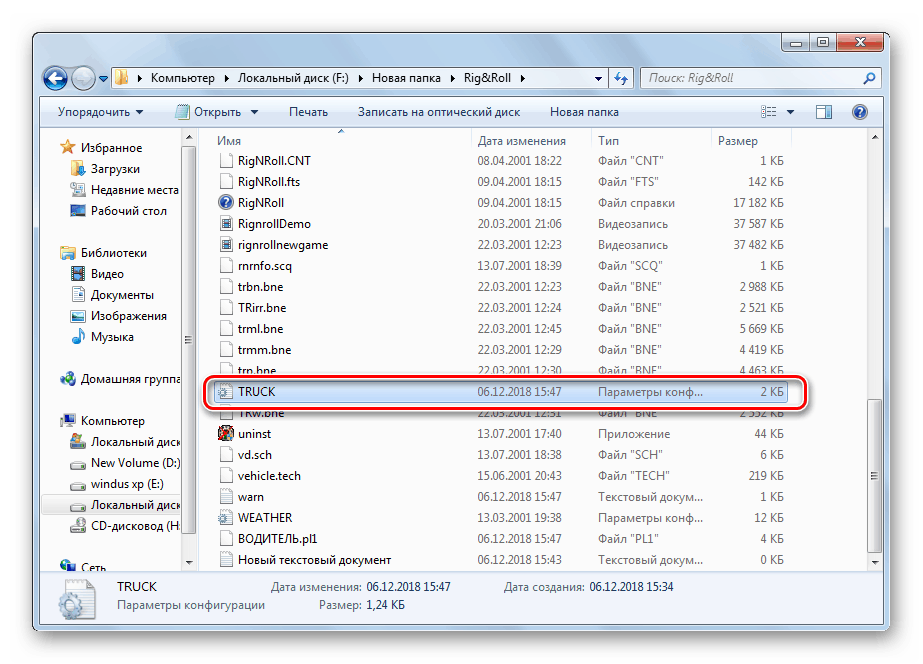
xres=800
yres=600
fullscreen=off
cres=1
d3d=off
sound=on
joystick=on
bordin=on
numdev=1
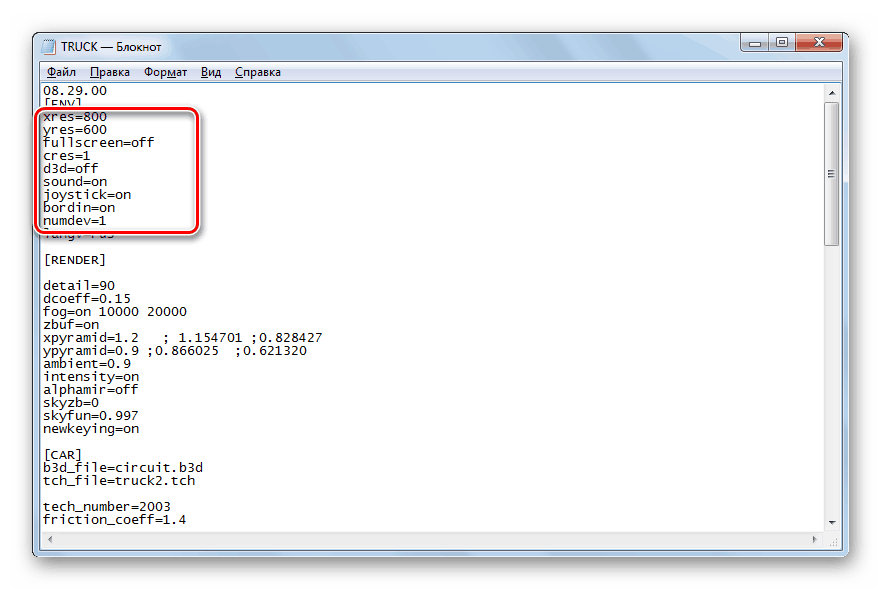
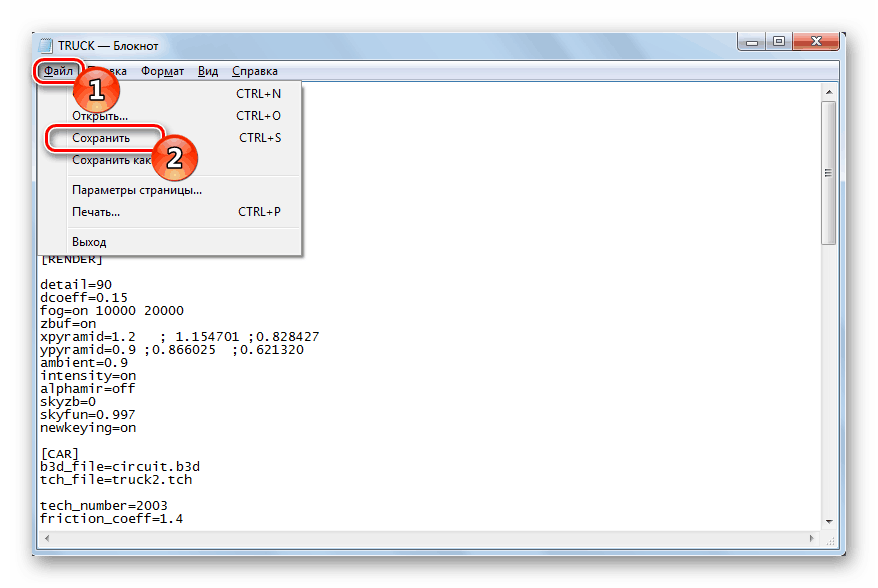
در حال حاضر گزینه های گرافیکی برای اجرا به طور معمول در ویندوز 7، گام آخر آخرین باقی مانده است.
مرحله 4: حالت سازگاری را فعال کنید
حالت سازگاری برای باز کردن برنامه ها با استفاده از دستورات خاص برای نسخه های قدیمی سیستم عامل ویندوز کمک می کند که به آنها اجازه می دهد تا به درستی کار کنند. این از طریق خواص فایل اجرایی فعال می شود:
- پوشه Game.exe را در ریشه قرار دهید ، روی آن راست کلیک کرده و Properties را انتخاب کنید.
- به بخش سازگاری بروید .
- یک نشانگر کنار "اجرای برنامه در حالت سازگاری برای" قرار دهید و در منوی پاپ آپ "ویندوز XP (سرویس پک 2)" را انتخاب کنید . قبل از خروج، روی "درخواست" کلیک کنید .
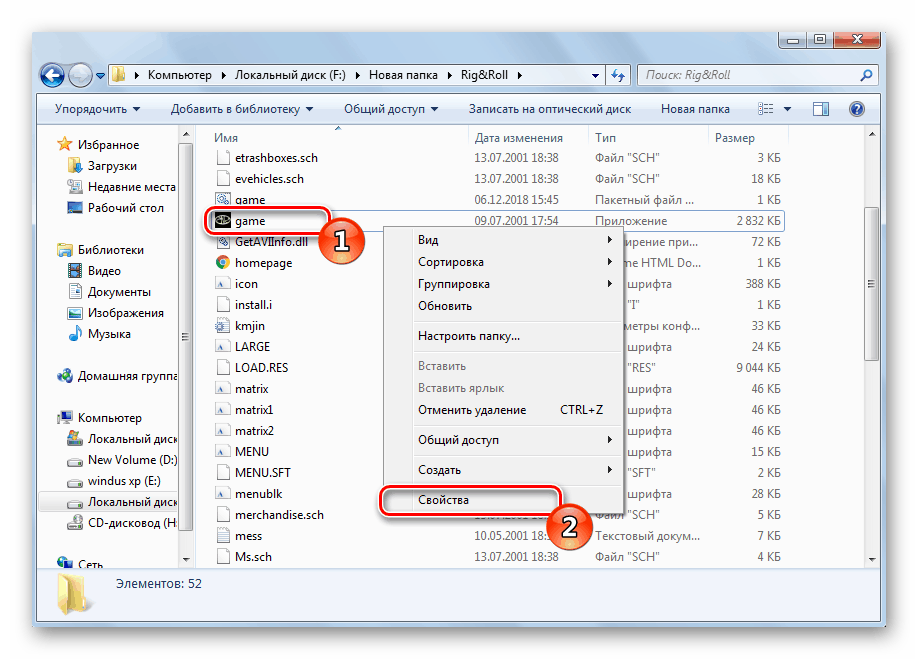
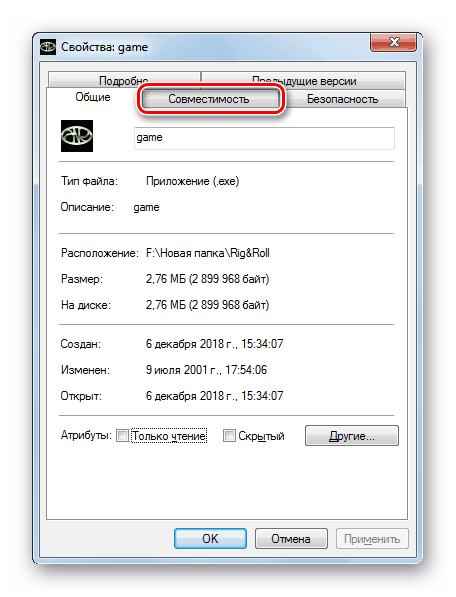
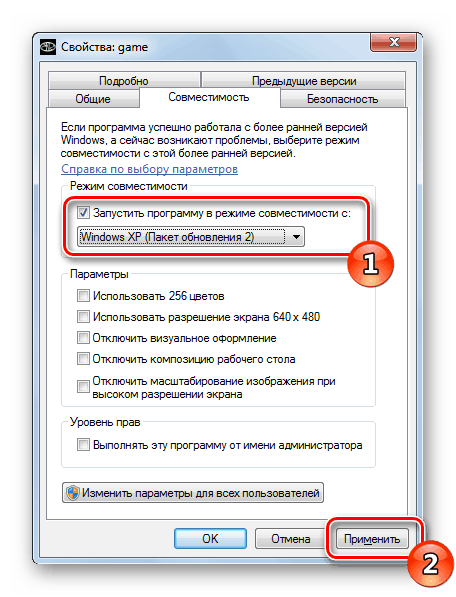
این فرآیند تنظیم Truckers 2 را تحت ویندوز 7 کامل می کند، شما با خیال راحت می توانید شبیه ساز را از طریق Game.bat که قبلا ایجاد کرده اید اجرا کنید. امیدوارم، دستورالعمل فوق کمک کند تا با این کار مقابله کند، و مشکل شروع برنامه حل شد.